Page 1
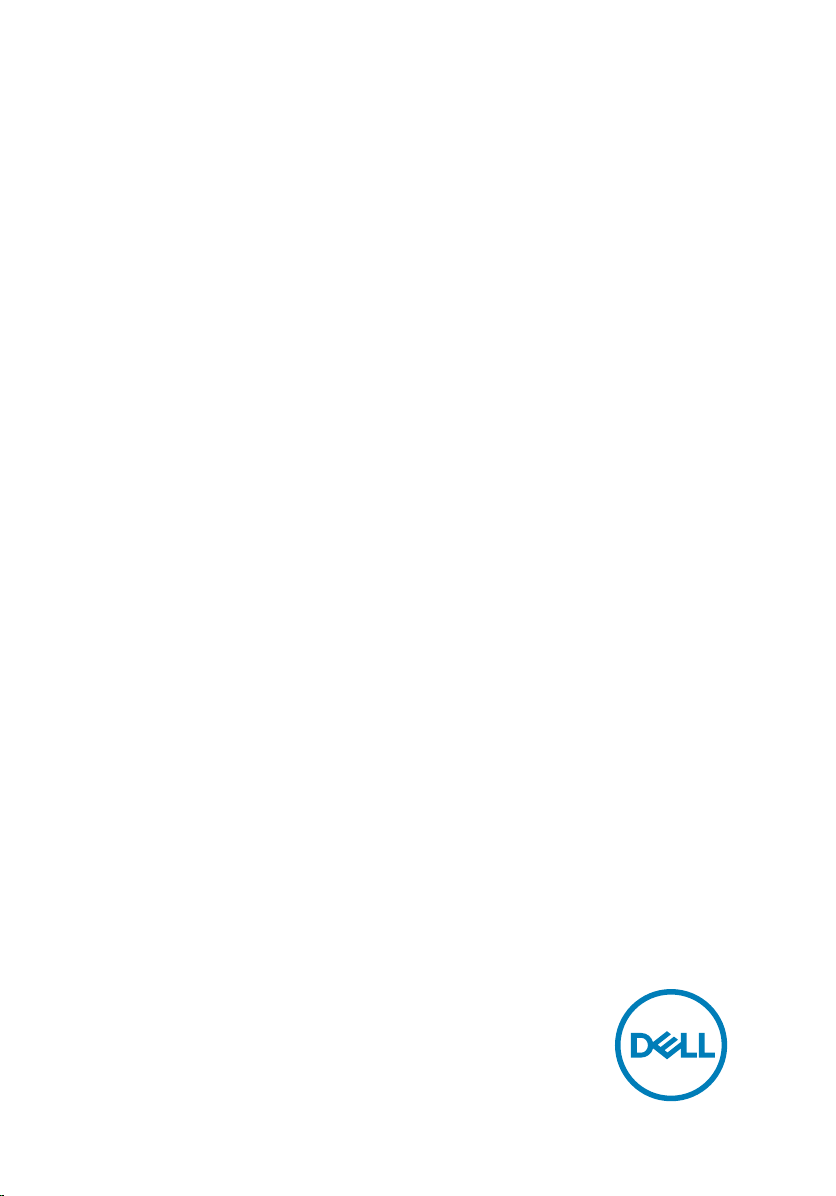
Korisnički priručnik za Dell rješenja
povezivanja
Za Inspiron 15 7577
Regulativni model: P72F
Regulativna vrsta: P72F001
Page 2
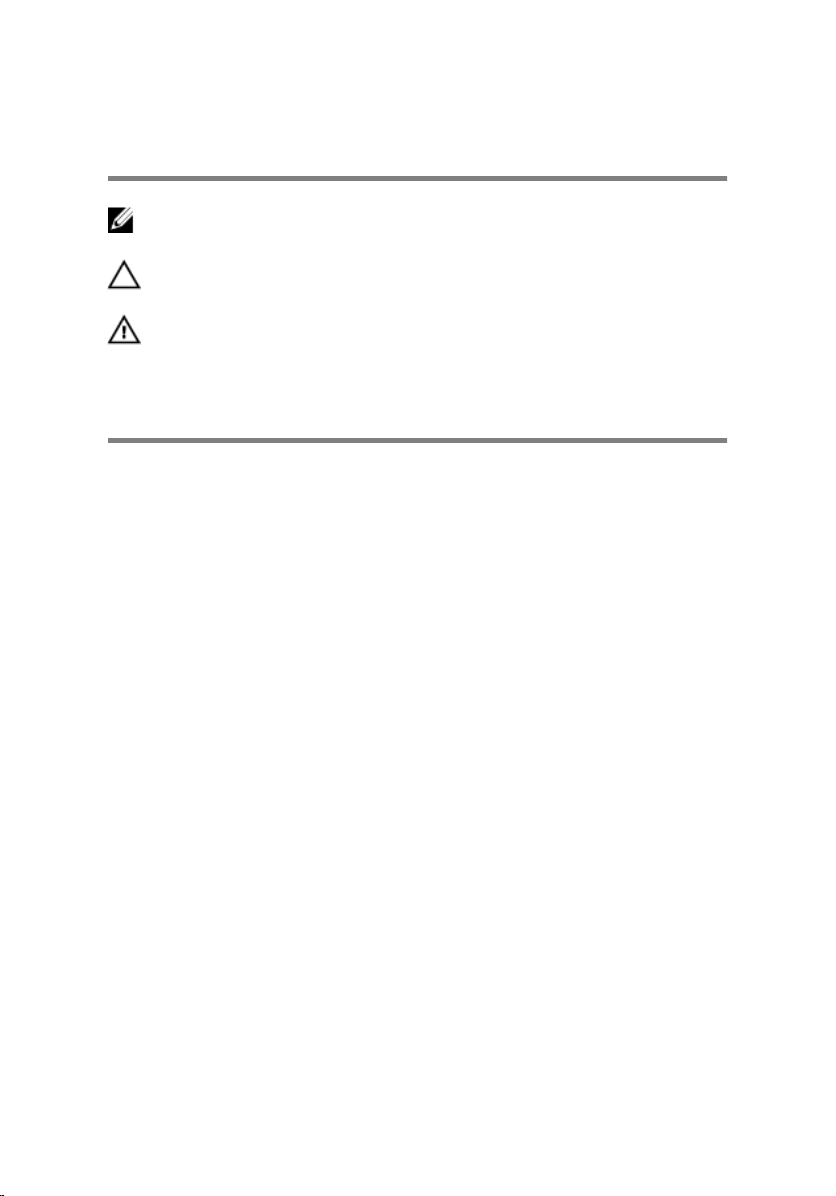
Napomene, oprezi i upozorenja
NAPOMENA: NAPOMENA ukazuje na važne informacije koje vam
pomažu da koristite svoje računalo na bolji način.
OPREZ: MJERA OPREZA označava moguće oštećenje hardvera ili
gubitak podataka i otkriva kako izbjeći te probleme.
UPOZORENJE: UPOZORENJE označava moguće oštećenje imovine,
osobne ozljede ili smrt.
© 2017. - 2018. Dell Inc. ili njegove podružnice. Sva prava pridržana. Dell, EMC i drugi
zaštitni znakovi vlasništvo su tvrtke Dell Inc. ili njezinih podružnica. Ostali zaštitni znakovi
vlasništvo su pripadajućih vlasnika.
2018 - 05
Rev. A02
Page 3

Sadržaj
Priključak Thunderbolt 3 vrste C ne podržava
određene značajke sustava za povezivanje.................... 4
Značajke rješenja za povezivanje proizvođača trećih strana......................5
Dobivanje pomoći..........................................................6
Kontaktiranje tvrtke Dell........................................................................... 6
3
Page 4

Priključak Thunderbolt 3 vrste C ne podržava određene značajke sustava za povezivanje
Sustav Inspiron 15 7577 Gaming Series ne podržava sve značajke Dell rješenja za
povezivanje na radnim stanicama Dell Thunderbolt Dock TB16, Dell Dock WD15 i Dell
Universal Dock D6000, kao ni značajke rješenja za povezivanje proizvođača trećih
strana.
NAPOMENA: Dell Power Manager (DPM V3.0) prikazat će poruku
upozorenja s informacijama o poteškoći.
Tablica 1. Značajke Dell rješenja za povezivanje koje nisu podržane
Značajke Opis
Power Delivery Omogućuje Dell rednim stanicama
(Thunderbolt Dock TB16/Dell Dock
WD15/Dell Universal Dock D6000)
pružanje napajanja putem konektora
vrste C.
Power/ Wake on dock button
Port Disablement Omogućuje IT upraviteljima isključivanje
Error Message and Dock Event
Notications
Mogućnost uključivanja prijenosnih
računala pomoću gumba na radnoj
stanici (Dell Thunderbolt Dock TB16 i
Dell Dock WD15)
priključaka na stanici za povezivanje radi
zaštite povjerljivih podataka (Dell
Thunderbolt Dock TB16 i Dell Dock
WD15)
Korisnik će biti obaviješten kada se s
radnom stanicom upari punjač ili kabel
nedovoljne snage i navodi se preporučeni
pribor. Obavijesti o ažuriranjima rmvera i
onemogućavanju priključaka. Primjeri
uključuju otkrivanje značajke uključivanja
na LAN-u i otkrivanja LAN kabela (Dell
4
Page 5

Značajke Opis
Thunderbolt Dock TB16 i Dell Dock
WD15)
Wake on dock attached
Cable FW updates Mogućnost primanja budućih poboljšanja
Cable LED Naznačuje status veze s radnom
Run Time MAC address Overwrite Zaobilazi MAC adresu radne stanice tako
Dock rmware updates Mogućnost primanja budućih poboljšanja
LAN Cable detection WLAN/WWAN automatski se
Radna stanica automatski će uključiti
sustav (Dell Thunderbolt Dock TB16 i
Dell Dock WD15)
ili ispravaka od tvrtke Dell (Dell
Thunderbolt Dock TB16 i Dell Dock
WD15)
stanicom (Dell Thunderbolt Dock TB16 i
Dell Dock WD15)
da IT stručnjaci mogu prepoznati
korisnika po MAC adresi prijenosnog
računala/tableta, a ne uobičajenoj adresi
na radnim stanicama (Dell Thunderbolt
Dock TB16 i Dell Dock WD15)
ili ispravaka od tvrtke Dell (Dell
Thunderbolt Dock TB16 i Dell Dock
WD15)
onemogućuje kada je na radnu stanicu
priključen LAN (Dell Thunderbolt Dock
TB16 i Dell Dock WD15)
Značajke rješenja za povezivanje proizvođača
trećih strana
• Sustav Inspiron 15 7577 Gaming Series podržava standardni protokol/značajke
Thunderbolt 3 na vanjskim gračkim radnim stanicama. No na mnogim
Thunderbolt 3 eGfx radnim stanicama izvedba nije potvrđena, tako da korisnici
mogu naići na određene neočekivane poteškoće s kompatibilnosti.
5
Page 6

Dobivanje pomoći
Kontaktiranje tvrtke Dell
NAPOMENA: Ako nemate aktivnu vezu s internetom, podatke za kontakt
možete naći na računu kojeg ste dobili prilikom kupnje proizvoda,
otpremnici, računu ili katalogu proizvoda tvrtke Dell.
Tvrtka Dell pruža nekoliko opcija za podršku i uslugu kojima možete pristupiti putem
interneta ili telefona. Njihova dostupnost ovisi o državi i proizvodu, stoga neke usluge
možda neće biti dostupne u vašoj regiji. Ako se želite obratiti tvrtki Dell u vezi prodaje,
tehničke podrške ili problema oko korisničke podrške:
1 Idite na Dell.com/support.
2 Odaberite kategoriju podrške.
3 Odaberite vašu zemlju ili regiju iz padajućeg izbornika Choose a Country/Region
(Odaberite zemlju/regiju)
4 Odaberite odgovarajući uslugu ili vezu za podršku na temelju vaših potreba.
koji se nalazi na dnu stranice.
6
